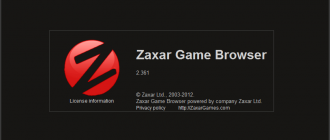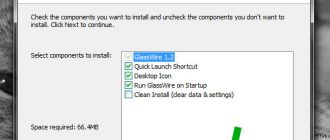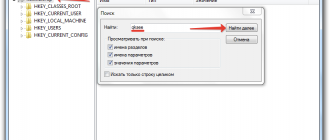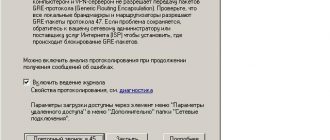Содержание
- 1 Как проверить батарею на Айфоне: Уровень износа, циклы и оставшаяся емкость АКБ
- 2 Как проверить батарею на Айфоне 5, 6, 7, 8, X? (Battery Health)
- 2.1 Как проверить состояние батареи в iOS на Айфоне и Айпаде?
- 2.2 Как проверить батарею на iPhone и iPad, с помощью функции?
- 2.3 Что показывает, когда устройство работает нормально?
- 2.4 Что показывает, если батарея Айфон испорчена?
- 2.5 Что произойдёт после неожиданного отключения Айфона 5, 6, 7, 8, X?
- 2.6 Как отключить снижение производительности на Айфон и Айпад?
- 3 Как узнать степень износа батареи iPhone?
Как проверить батарею на Айфоне: Уровень износа, циклы и оставшаяся емкость АКБ
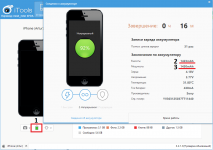
Не так давно представители Apple наделили iOS возможностью контролировать расход батареи. Теперь некоторые смартфоны замедляются для того, чтобы нейтрализовать возможность неожиданного отключения. Это напрямую связано с изношенностью аккумулятора устройства, его емкостью и проведенными циклами заряда-разряда аппарата от Эппл.
Оглавление
Краткое отступление: Почему и зачем изношенные аккумуляторы «Тормозят айфоны»
Инструмент появился в iOS 10.2.1 для iPhone 6, iPhone 6 Plus, iPhone 6s, iPhone 6s Plus, и iPhone SE, а также в iOS 11.2 для iPhone 7 и iPhone 7 Plus (существенная часть устройств)
В Apple объяснили, что данное средство работает, учитывая температуру девайса, заряд, уровень износа и внутреннее сопротивление батареи. Таким образом, Ваше устройство будет замедляться только в том случае, если представленные характеристики этого потребуют. Если же состояние Вашей батареи ухудшилось, а описанные выше показатели не пострадали, то замедления работы девайса не произойдет.
Проверить состояние аккумулятора можно с помощью следующих четырех способов, которые мы подробно описали ниже в статье. Советуем Вам задуматься о защите дисплея iPhone 6 Plus, выбрав защитное стекло, которое подходит под Ваши требования.
Способ 1. Приложение coconutBattery и Mac
- Шаг 1. Подсоедините смартфон к Mac. Используйте кабель Lightning MFI;
- Шаг 2. Скачайте и установите приложение coconutBattery на айфон;
Если верить информации на официальном сайте, для iOS также существует приложение. Однако мы не смогли найти его в App Store. Поэтому мы воспользовались Mac’ом.
- Шаг 3. Проверьте состояние и изношенность батареи айфона
Кликните на значок айфона. Вы сразу же увидите много интересной информации, касающейся Вашего девайса: фактическую емкость батареи, проектную емкость батареи, количество циклов включения-выключения и др. Проценты под проектной емкостью (design capacity, на фото выделено красной рамкой) демонстрируют состояние Вашей батареи. Это процентное соотношение между фактической (full charge capacity) и проектной емкостями.
Важно указать на то, что, согласно сообщениям некоторых пользователей, coconutBattery показывает верные данные по уровню износа аккумулятора до тех пор, пока не будет проведено восстановление девайса. Можно сделать вывод, что это происходит из-за сброса настроек.
Способ 2. Используйте сторонние приложения для анализа параметров АКБ iPhone
- Шаг 1. Скачайте приложение Battery Life в App Store
К слову сказать, там Вы найдете также и другие приложения подобного рода. По данной ссылке iTunes получить приложение можно бесплатно.
- Шаг 2. Запустите программу Battery Life
На главной странице Вы сразу же увидите степень износа батареи (battery wear level) в процентном содержании, как это показано на изображении.
Емкость батареи (battery capacity) моего iPhone 7 Plus, который я покупал около года назад (важно: я прекратил его использование, когда перешел на iPhone 8 Plus), снизилась на 10%. Что касается моих iPhone 8 Plus и iPhone X, программа показала, что состояние их батарей и уровень износа является идеальным.
- Шаг 3. Проверьте первичные данные (Raw Data)
Нажмите на гамбургер-меню наверху, а затем на первичные данные (Raw Data). Таким образом, Вы узнаете емкость своей батареи.
На скриншоте внизу видно, что емкость батареи моего iPhone 7 Plus составляет 2,600 мА/ч, что чуть меньше 90% первоначальной емкости (она равна 2,900 мА/ч).
Некоторые пользователи айфонов заявляют о том, что приложение показывает емкость с ошибками. Не исключено, что в такой ситуации, как и в случае с coconutBattery, главным виновником является недавнее восстановление Вашего айфона.
Способ 3. Console App
- Шаг 1. Подсоедините айфон к Mac
- Шаг 2. Запустите Console app на Mac
- Шаг 3. Проверьте состояние батареи
Убедитесь в том, что Ваш айфон разлочен, а также в том, что он является доверенным для компьютера.
В поле для поиска приложения Console введите «состояние батареи» (batteryhealth). В колонке слева кликните по своему айфону. Вы сразу же увидите состояние Вашей батареи. Приложение показывает, что состояние батареи моего iPhone X является хорошим (BatteryHealth = Good).
Console app работает противоречиво. Я без труда узнал состояние батареи iPhone X, однако я не смог провернуть ту же самую процедуру для iPhone 7 Plus.
Способ 4. Settings App – Исследуем настройки айфона
Начиная с версии iOS 10.2.1, Apple в разделе, показывающем состояние батареи, выпускает уведомления о том, что операционной системе следует провести диагностику.
Запустите Settings app, а затем изучите раздел «Батарея». Вы узнаете, есть ли необходимость в замене аккумулятора.
Представители Apple также сообщили о том, что в начале 2018 года компания представит апдейт программного обеспечения. Таким образом, проверять состояние батареи будет гораздо легче. Пользователи айфонов будут видеть, влияет ли аккумулятор на производительность всего устройства.
Если состояние батареи Вашего айфона ниже 80%, и Вы испытываете проблемы с производительностью девайса, то можно задуматься о замене детали. К слову сказать, Apple снизили стоимость замены батареи до 29$.
Источник: https://protect-sc.ru/blog-internet-magazina/kak-proverit-batareyu-na-ayfone-uroven-iznosa-cikly-i-ostavshayasya-emkost-akb.html
Как проверить батарею на Айфоне 5, 6, 7, 8, X? (Battery Health)
Как проверить батарею на Айфоне (5, 6, 7, 8, X, SE) и Айпаде с помощью встроенной функции – Battery Health?
Функция здоровье аккумулятора в приложении «Настройки» – еще одно большое дополнение iOS 11.3, которое позволит пользователям проверять работоспособность батареи своего iPhone без загрузки стороннего приложения или перехода в Apple Store.
Apple предлагает скидку на замену батареи на 29 долларов всем пользователям iPhone 6, iPhone 6S и iPhone 7, и, предположительно, компания надеется, что наличие возможности проверить здоровье батареи в приложении «Настройки» поможет сократить число людей, жалующихся в магазинах Apple.
Раздел «Здоровье батареи» очень прост и понятен. Как только вы откроете его, вы увидите общую емкость аккумулятора вашего устройства. Если он на 100%, то батарея абсолютно новая. Если меньше, то, конечно, ваш аккумулятор изнашивается. Но это еще не все, этот раздел также покажет вам, снижается ли производительность вашего процессора.
Если батарея вашего iPhone изношена и вызывает замедление работы устройства, раздел «Здоровье батареи» сообщит вам об этом. Там же вы получите возможность отключить управление производительностью, тем самым положив конец замедленной работе устройства.
Конечно же, у данной функции имеется ряд нюансов, о которые необходимо знать. Далее мы подробно о них расскажем.
Как проверить состояние батареи в iOS на Айфоне и Айпаде?
Когда вы в первый раз устанавливаете обновление iOS 11.3, все опции управления производительностью, которые на тот момент работы, автоматически отключаются. Поэтому при первой установке бета-версии вам больше не требуется ничего делать – управление производительностью уже выключено.
Тем не менее, вам стоит остерегаться непредвиденных сбоев, способных выключить ваше устройство. Если подобное произойдёт с повреждённой батареей, управление производительностью снова будет запущено. Подробнее об этом будет сказано ниже.
Как проверить батарею на iPhone и iPad, с помощью функции?
Вот как проверить батарею на айфоне, в новом разделе «Здоровье батареи», где размещена информация о максимальной ёмкости батареи вашего iPhone. Там же можно выяснить, насколько высока текущая производительность.
Вот как открыть этот раздел:
1) Откройте приложение «Настройки».2) Найдите опцию «Батарея» и нажмите на неё.
3) Нажмите «Здоровье батареи».
Здесь перечислена вся информация о вашей батарее. «Максимальная ёмкость» показывает, насколько хорошо батарея работает в целом, и этот показатель напрямую связан с продолжительностью работы вашего iPhone без подзарядки. «Пиковая возможная производительность» покажет, вызывает ли ослабшая батарея снижение работоспособности.
Что показывает, когда устройство работает нормально?
Когда ваш iPhone работает нормально, ниже раздела «Пиковая возможная производительность» будет расположено сообщение: «В данный момент ваша батарея поддерживает нормальную пиковую производительность».
При этом максимальная ёмкость всё равно может быть немного ниже нормы, так как этот показатель несколько снижается с каждым циклом зарядки, но замедление работы станет заметным, только когда батарея сильно испортится и будет не способна поддерживать скачки в загруженности процессора.
Что показывает, если батарея Айфон испорчена?
Если ваша батарея ослабла, появится надпись «Здоровье вашей батареи значительно ухудшилось», и вас проинформируют, когда авторизованный поставщик услуг Apple сможет заменить батарею и восстановить мощность устройства.
Кроме того, вам сообщат о том, включены ли опции управления производительностью, и предоставят возможность их отключить.
Что произойдёт после неожиданного отключения Айфона 5, 6, 7, 8, X?
Как было сказано выше, все опции управления производительность автоматически отключаются после установки iOS 11.3. Если ваше устройство отключилось из-за проблем с батареей, эти опции будут снова включены автоматически.
В такой ситуации ниже пункта «Пиковая возможная производительность» в разделе «Здоровье батареи» вы увидите следующее сообщение:
«Данный iPhone непредвиденно отключился, так как батарея не могла обеспечить необходимую пиковую мощность. Управление производительностью было включено, чтобы избежать повторения данного сбоя».
Если вы столкнулись с внезапной потерей питания И значительным снижением мощности батареи, вы видите несколько другое сообщение, предлагающее немедленно заменить батарею.
Как отключить снижение производительности на Айфон и Айпад?
В случае непредвиденного выключения, ваш iPhone автоматически запустит управление производительностью. Тем не менее, если это произойдёт, вы увидите опцию «отключить», и её нажатие остановит управление производительностью.
Отключение управления производительностью отменит любое применённое замедление работы, но это также сделает устройство уязвимым для возможных повторных сбоев.
Опция отменить управление производительностью появится, только если вы столкнулись хотя бы с одним непредвиденным выключением, и после отмены у вас не будет возможности запустить его снова.
Однако если ваш iPhone испытает повторный сбой после отмены управления производительностью, она будет вновь включена автоматически.
Это значит, что вам придётся заново отменять управление производительностью после каждого непредвиденного сбоя устройства, так как Apple считает, что замедленная работа лучше внезапных потерь питания.
Источник: https://qfos.ru/kak-proverit-batareyu-na-ajfone/
Как узнать степень износа батареи iPhone?
При ежедневном использования iPhone уровень износа батареи с каждым днем увеличивается. Как узнать когда нужно менять аккумулятор iPhone и какими средствами это сделать?
Абсолютно любая техника от компании Apple имеет довольно качественные комплектующие, особенно это касается аккумуляторных батарей. Будь-то любой ноутбук MacBook или смартфон iPhone, планшет iPad, все эти устройства имеют большое количество циклов перезарядки, вследствие чего они не так сильно теряют свою емкость. Естественно появляется резонный вопрос как проверить аккумулятор на iphone?
В одной из прошлой статей на Android +1 мы рассказывали вам как узнать износ батарей на MacBook, а в этой расскажем как это сделать на iPhone и iPad с помощью нескольких способов.
Как узнать степень заряда и износа аккумулятора iPhone и iPad с помощью приложения
Проверка батареи iPhone Стандартными средствами iOS
Вам не понадобиться программа для проверки аккумулятора iphone, начиная с версии iOS 11.3 узнать насколько сильно упала емкость батареи iPhone или iPad можно с помощью стандартных средств.
Для этого перейдите в «Настройки» и далее в «Аккумулятор» -> «Состояние аккумулятора» . В строке «Максимальная емкость» указывается сколько емкости осталось, относительно от первоначального ее объема.
Приложение Battery Life
Установив приложение Battery Life и запустив его, можно в главном окне узнать степень износа батареи:
- Отлично — аккумулятор iPhone или Ipad не изношен, нет потерь емкости
- Хорошо — аккумулятор iPhone или Ipad имеет небольшие потери в емкости
- Плохо — аккумулятор iPhone или Ipad износился, устройство работает от одного заряда меньше чем раньше из-за значительной потери емкости
- Очень плохо — аккумулятор iPhone или Ipad требует немедленной заменыBattery Life показывает уровень износа аккумулятора
В другом окне приложения Battery Life под названием «Текущие данные» вы можете увидеть в цифрах уровень текущего заряда iPhone или Ipad — «Уровень заряда», а также потерю емкости — «Емкость батареи».
Скачать приложение Battery Life вы можете в AppStore.
Developer: RBT Digital LLC
Приложение AIda64
Aida64 — это универсальное приложение с помощью которого можно узнать основную информацию о железе вашего iPhone и iPad, а также узнать о степени износа батареи.
Запустите приложение Aida64 и перейдите в раздел Battery, где вы увидите пункт Wear Level, указывающий в процентах степень износа аккумулятора устройства работающего на iOS.
Как узнать степень заряда и износа аккумулятора iPhone и iPad в MacOS и Windows
coconut Battery (MacOS)
Если вы являетесь пользователем MacBook или iMac, тогда подробно сможете узнать о состояние батареи вашего iPhone или iPad с помощью бесплатной программы coconut Battery.
coconut Battery
После установки ее на Mac, на панели у вас отобразиться новый значок, нажав на который вы увидете состояние аккумулятора устройства на iOS.
Чтобы детальней увидеть всю информацию, нажмите на кнопку Device detalis…:
- Current charge — текущий заряд
- Maximum charge — максимальный заряд
- Design capacity — изначальная емкость батареи
- Loadcycles — количество циклов перезарядок аккумулятора iPhone и iPad
Наибольший интерес представляют значения Design capacity и Maximum charge, которые позволяют узнать потерю емкости батареи за время использования iPhone или iPad (Design capacity — Maximum charge = на сколько уменьшилась емкость).
iBackupbot (для Windows и MacOS)
iBackupbot
Так же узнать на сколько сильно износилось батарея iPhone или iPad можно с помощью триальной программы iBackupbot.
Запустите программу и перейдите в раздел More Information:
- CycleCount — количество перезарядок
- DesignCapacity — изначальная емкость
- FullChargeCapacity — текущее состояние аккумулятора
iBackupbot
Как продлить срок службы аккумулятора iPhone и iPad
Теперь давайте выясним как сделать так, чтобы емкость батареи на вашем iPhone или iPad не так сильно падала и чтобы аккумулятор прослужил вам максимально долго:
- Используете только сертифицированные зарядные устройства и кабели
- Один раз в месяц разрядите до 5% iOS устройство, а после зарядите до 100%, чтобы откалибровать батарею
- Никогда не доводите iPone или iPad до автоматического выключения вследствие полного разряда, это сильно изнашивает аккумулятор.
- Не подвергайте устройство экстремальным температурам, особенно отрицательным, так как в морозы заряд уходит практически мгновенно
- Заряжайте iPone или iPad при комнатной температуре
- Если вы планируете долго не использовать iOS устройство, то зарядите аккумуляторную батарею до 75%, после чего выключите ваш девайс
Источник: https://androidp1.ru/kak-uznat-stepen-iznosa-batarei-iphone/